Google Ads geeft bedrijven de mogelijkheid om hun online zichtbaarheid te vergroten en meer klanten te bereiken. Webtify helpt je graag bij het opzetten en beheren van je Google Ads account. Maar wat als je ook anderen toegang wilt geven tot je account? In deze blog leggen we je uit hoe je gebruikers kunt toevoegen, wijzigen of verwijderen in je Google Ads account. Volg onze stap-voor-stap handleiding en je weet binnen no-time hoe het moet!
Stap 1: Log in op je Google Ads account
Voordat je gebruikers kunt toevoegen, moet je eerst inloggen op je Google Ads account. Ga naar https://ads.google.com en log in met je Google-accountgegevens.
Stap 2: Ga naar het tabblad ‘Toegangsniveaus en gebruikers’
Navigeer naar de ‘moersleutel’ (of tandwiel, wat je zelf wilt) in de rechterbovenhoek van je scherm en klik op ‘Toegangsniveaus en beveiliging’. Hier vind je een overzicht van alle gebruikers die momenteel toegang hebben tot het account waar jij op actief bent.
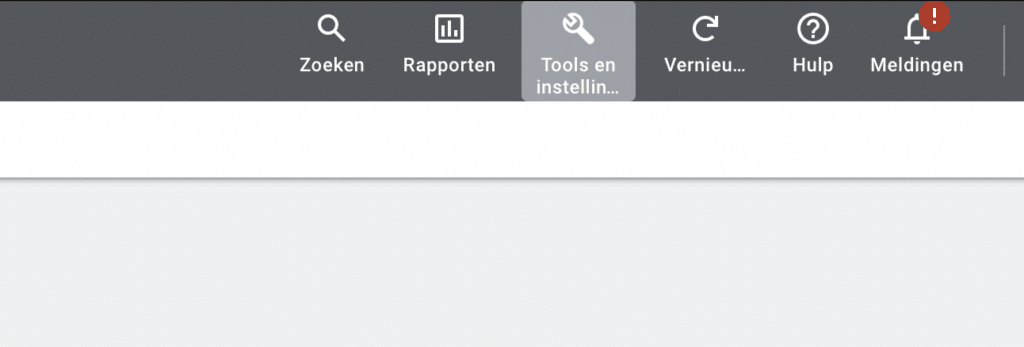
Stap 3: Klik op de blauwe ‘+’-knop
Klik op de blauwe ‘+’-knop om een nieuwe gebruiker uit te nodigen. Je kunt nu het e-mailadres invoeren van de persoon die je wilt toevoegen aan je account.
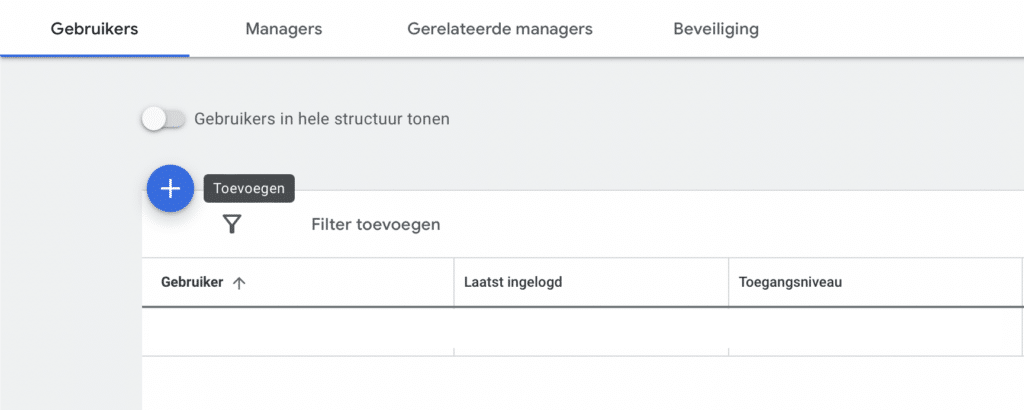
Stap 4: Kies het juiste toegangsniveau
Google Ads biedt vier verschillende toegangsniveaus:
- Beheerderstoegang: Hiermee kan de gebruiker alle aspecten van het account beheren, inclusief het toevoegen, wijzigen of verwijderen van andere gebruikers.
- Standaardtoegang: Deze gebruikers kunnen de meeste accountfuncties beheren, maar hebben geen toegang tot het beheer van andere gebruikers.
- Beperkte toegang: Gebruikers met beperkte toegang kunnen campagnes bekijken en bewerken, maar kunnen geen nieuwe campagnes maken of bestaande campagnes verwijderen.
- Alleen e-mail: Gebruikers met alleen e-mailtoegang kunnen meldingen en rapporten ontvangen, maar kunnen geen wijzigingen aanbrengen in het account.
Kies het toegangsniveau dat het beste past bij de verantwoordelijkheden van de gebruiker die je wilt toevoegen.
Stap 5: Verzend de uitnodiging
Klik op ‘Uitnodiging verzenden’ om de uitnodiging naar de nieuwe gebruiker te sturen. De uitgenodigde persoon ontvangt een e-mail met instructies om de uitnodiging te accepteren. Dubbelcheck altijd je uitnodiging, je wilt niet dat je de uitnodiging naar het verkeerde e-mailadres verstuurd.
Gebruikers wijzigen of verwijderen
Wil je het toegangsniveau van een bestaande gebruiker wijzigen of een gebruiker verwijderen uit je Google Ads account? Ga dan naar het tabblad ‘Toegangsniveaus en gebruikers’, klik op de drie puntjes naast de gebruiker en kies het nieuwe toegangsniveau van de gebruikers. Weet je niet zeker welke je moet hebben? Ga terug naar stap 4, daar staan de toegangsniveau’s uitgelegd.